¿Qué es Atajos en iOS? Aprende a usar esta herramienta con un completo manual
Un completo libro de instrucciones para manejar una de las funciones más populares de iOS y iPadOS.
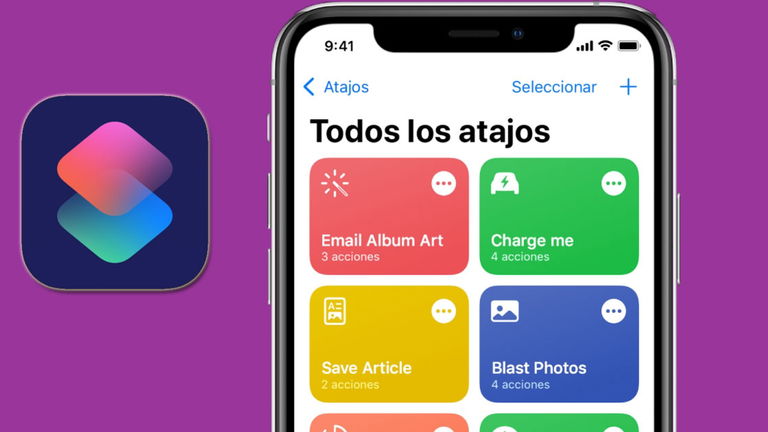
El avance del sistema operativo en los dispositivos de Apple ha conllevado a tener nuevas herramientas para mejorar la experiencia de usuario. Desde 2018, una de las funciones más útiles y utilizadas es Atajos en iOS, aunque no todo el mundo conoce qué es y todo lo que es capaz de hacer para facilitarte tu vida.
Es una herramienta que también está disponible en iPadOS, motivado por sus similitudes con la versión para móviles. El uso de Atajos es indiferente en uno o en otro dispositivo, por lo que este manual de uso que te vamos a mostrar sirve par ambas versiones.
Para qué sirve Atajos en tu iPhone o iPad
Como bien indica la palabra, un atajo es un modo rápido de realizar una o más tareas con las apps. La app Atajos te permite crear tus propios atajos con varios pasos, combinando una o varias acciones para automatizarlas con el sistema. También puedes activar atajos manualmente, pero esta herramienta es capaz de programar acciones según una hora o al pulsar algún elemento en pantalla.
Al ejecutar un atajo, cada acción de la lista se ejecuta en orden de arriba hacia abajo. Cada acción desempeña una función en la tarea que quieres realizar, en un proceso similar al de los pasos individuales de trabajo en las cadenas de montaje industriales. Como ejemplos, puedes compartir información o transformar elementos, como modificar el tamaño de una imagen o cambiar los iconos de las apps.
¿Y cómo se consigue esto? Pues hay respuesta a tu pregunta. Hay apps de terceros que tienen este objetivo de automatizar acciones, pero se encuentran a un nivel muy lejano. Gran parte de la magia de Atajos viene de “Diagrama de contenido”, un sistema que convierte de forma inteligente datos en acciones de atajos sobre la marcha. Si, por ejemplo, la acción espera un contenido y tú le das otro por un despiste, “Diagrama de contenido” se encarga de convertirlo en el adecuado.
Cómo usar la app Atajos en los dispositivos de Apple
Antes de experimentar con todo lo que es capaz de hacer la app Atajos, tienes que otorgar los permisos necesarios del sistema. Esta herramienta cuenta con ajustes de seguridad predeterminados que guardan tu privacidad y los datos que hay en el dispositivo. Estos ajustes puedes configurarlos como quieras, ya sea otorgando los permisos más elementales o bien impidiendo el acceso a los datos.
Una vez tengas eso bien definido, puedes crear tantos atajos como quieras. Para crear una receta con sus respectivas acciones y su automatización, tienes que seguir el mismo procedimiento (crear el atajo, añadir las acciones y ejecutarlo, que se consiguen con estos pasos:
- En "Mis atajos", en la app Atajos del iPhone o el iPad, elige el botón "+" en la esquina superior derecha.
- Pulsa "Nombre del atajo", escribe el nombre del atajo y, a continuación, pulsa "OK".
- Selecciona la opción "Añadir acción".
- Pulsa una acción de la lista para añadirla al atajo.
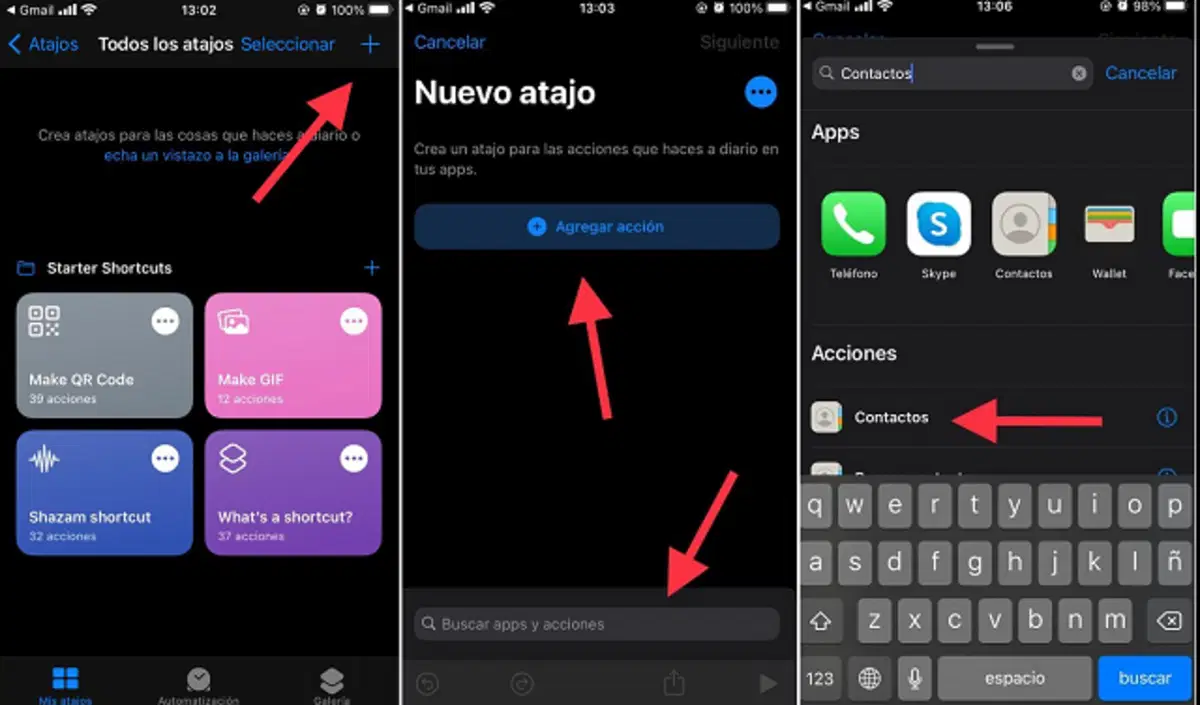
Convierte los contactos en apps directamente desde Atajos en iOS
- Para añadir otra acción, desliza el dedo hacia arriba sobre la lista de acciones que hay en la parte inferior de la pantalla y elige una acción.
- Cuando termines de añadir acciones a tu flujo de trabajo, pulsa en la "X".
- Para probar tu nuevo atajo, selecciona los tres puntos horizontales en el atajo para abrirlo en el editor y pulsa en el botón "Play" para activarlo.
Configurar las notificaciones de Atajos en iPhone o iPad
Es difícil que algo sea perfecto y que esté a medida de todo el mundo, por eso siempre hay cosas a mejorar. Una de ellas es el sistema de notificaciones que tiene la app Atajos, dejando un mensaje permanente en el panel de notificaciones cuando hay uno activado o se ejecuta. Como está tan integrado en iOS, cuenta con un patrón más oculto para desactivar dichas notificaciones.
Tanto si las quieres desactivar como si quieres habilitarlas, hay una sección dentro de Ajustes que te puede ayudar a configurar las preferencias. Y no es el apartado "Notificaciones":
- Abre Ajustes en tu iPhone o iPad.
- Entra en la sección "Tiempo de uso".
- Pulsa en "Ver toda la actividad".
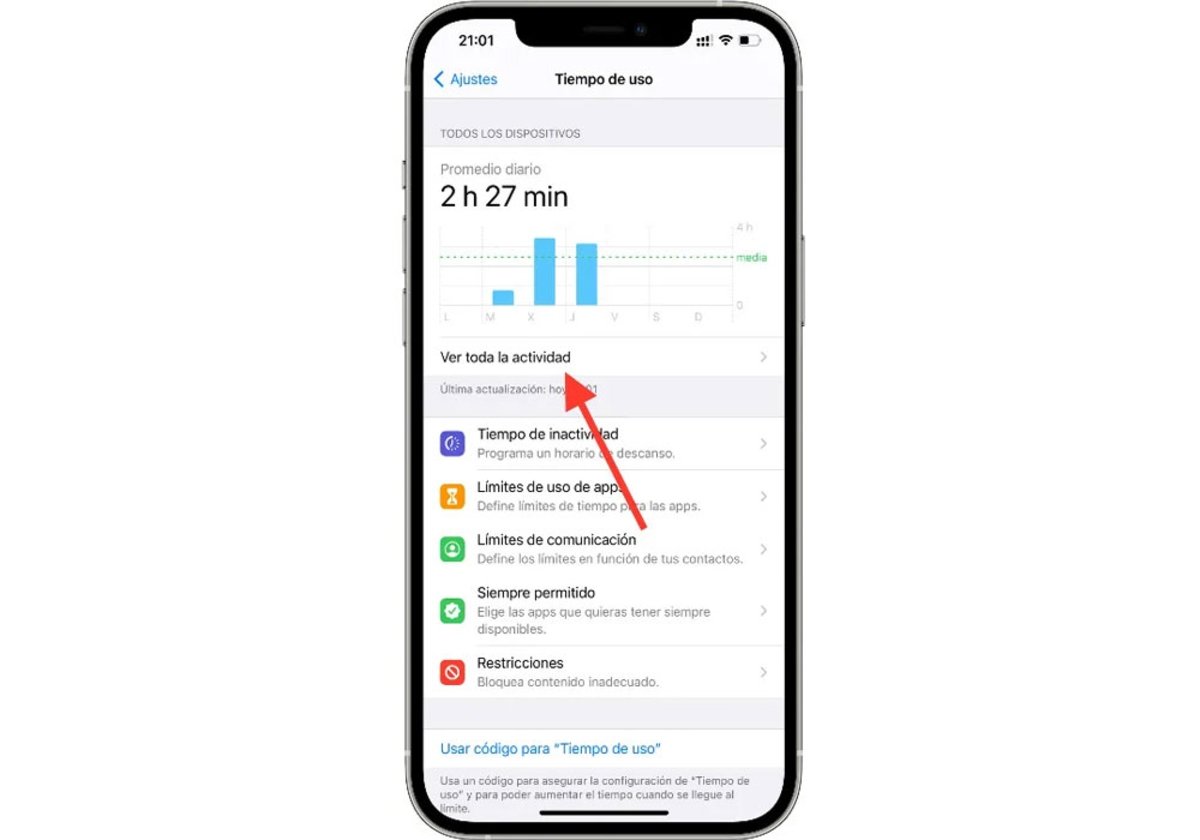
- Debajo de "Notificaciones", pulsa en el gráfico donde se muestra la cantidad de las mismas. Debe aparecer el símbolo ">" para acceder a las opciones.
- Elige "Atajos" y configura las preferencias a tu gusto.
Añadir atajos a la pantalla de inicio
Otra cosa que puedes hacer para acceder rápidamente a esta herramienta es añadirla en la pantalla de inicio. Aunque la app está presente desde iOS 12, el requisito para realizar dicha acción requiere un iPhone con la última versión que haya disponible, para tener a mano las últimas novedades con esta función. Una vez cumplas con ese requisito, ya puedes añadir esta herramienta a la pantalla de inicio:
- Abre Atajos en tu iPhone.
- Pulsa en "+" y selecciona la acción "Elegir app".
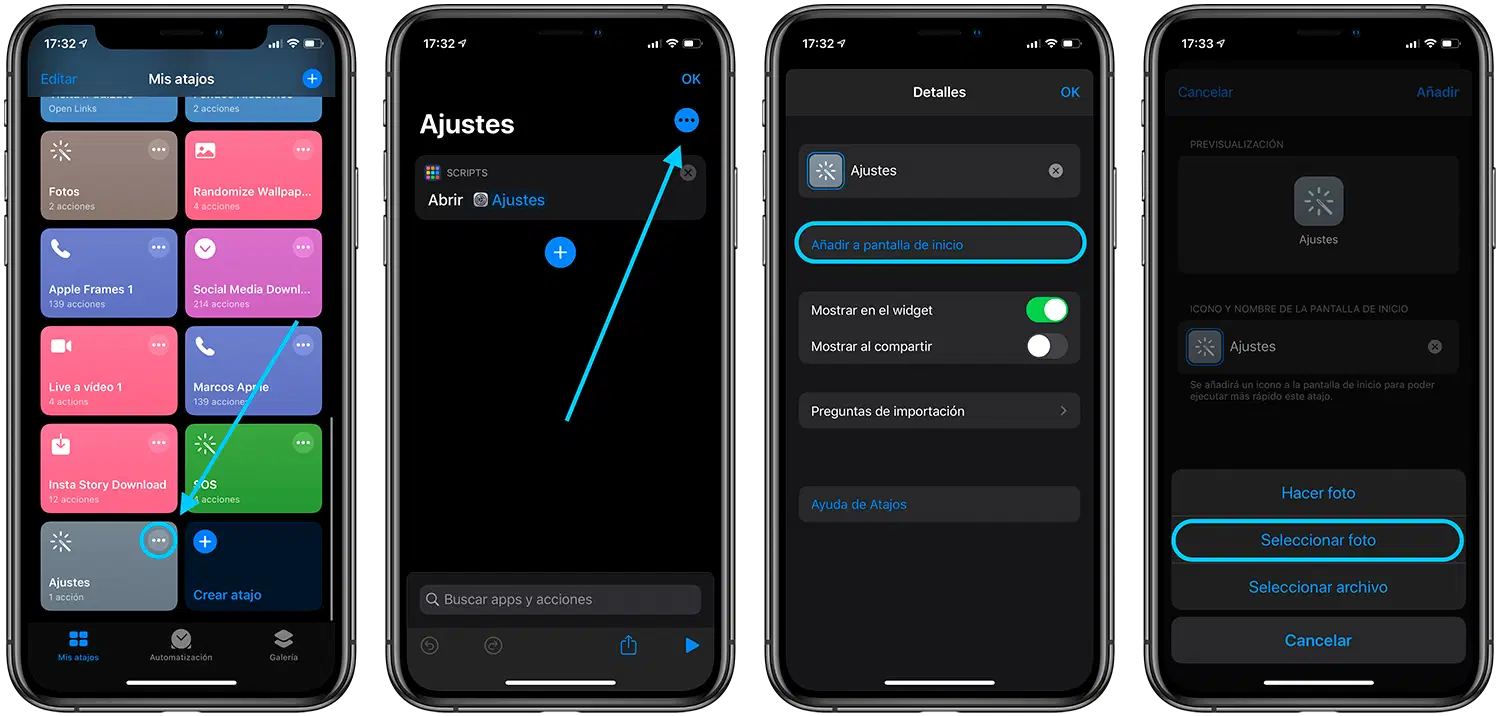
Añade un icono a cualquier app con un atajo
- Selecciona el icono de los tres puntos suspensivos para darle un nombre y otros detalles a tu atajo.
- Ahí encontrarás un botón llamado "Añadir a pantalla de inicio". Cuando lo pulses, podrás personalizar el atajo para que se vea a tu gusto en el home.
Duplicar atajos
Un sencillo paso que puedes poner en práctica para agilizar la creación de atajos ya creados es duplicarlos. Puedes copiarlos rápidamente para que sirvan como base a otro atajo con acciones añadidas, tardando así menos tiempo. Para ello, haz lo siguiente:
- En "Mis atajos", en la app Atajos del dispositivo iOS o iPadOS, pulsa "Seleccionar".
- Pulsa uno o varios botones (se muestra una marca de verificación en la esquina superior derecha para indicar la selección) y, a continuación, pulsa "Siguiente".
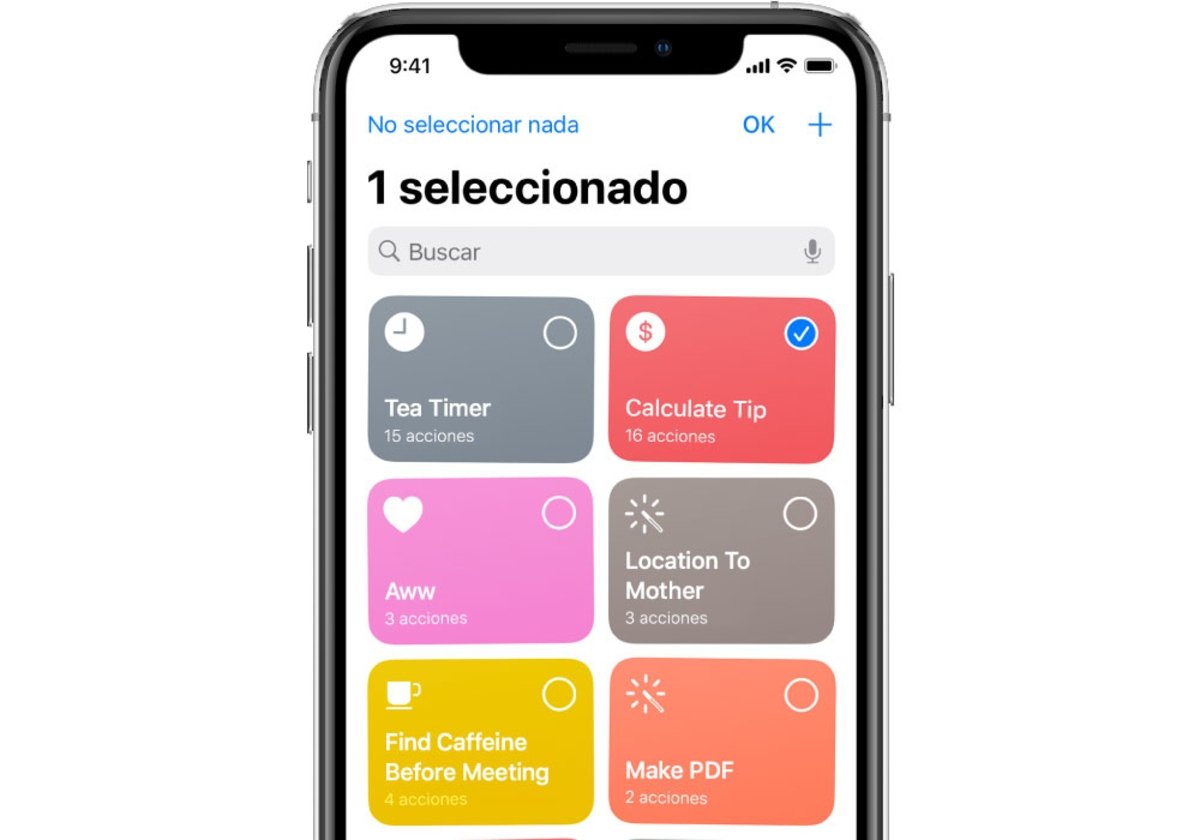
- Se crea una copia del atajo seleccionado.
- Pulsa "OK".
Después de esta configuración y personalización inicial de la app Atajos en tu iPhone o iPad. A partir de aquí, hay una infinidad de posibilidades para crear atajos de todo tipo y automatizar el sistema al máximo. Entre ellos, puedes mostrar el pasaporte COVID a través de Siri o incluso prestar tu iPhone a un usuario invitado. Para descargar la app en tu dispositivo, solo tienes que pulsar en el siguiente botón a la App Store, en el caso de que no la tengas.
Puedes seguir a iPadizate en Facebook, WhatsApp, Twitter (X) o consultar nuestro canal de Telegram para estar al día con las últimas noticias de tecnología.